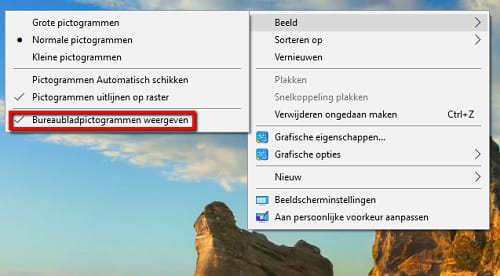Pictogrammen weergeven of verbergen Windows 10
Deze How-To legt je uit hoe je in Windows 10 in een paar simpele stappen de pictogrammen op je bureaublad kunt verbergen. Houd daarbij in je achterhoofd dat bureaubladpictogrammen niet volledig verwijderd kunnen worden, Windows verbergt ze enkel waardoor ze (tijdelijk) niet meer zichtbaar zullen zijn.
Pictogrammen verwijderen uit het bureaublad
Moet je jouw scherm delen op een groot beeld en wil je niet dat anderen de inhoud van je bureaublad zien? In dergelijke situaties is het uiterst handig om de pictogrammen tijdelijk te verbergen, dit kun je op de hieronder beschreven wijze doen.
Klik met de rechtermuisknop op ieder gewenst leeg gebied in het bureaublad en haal naast Beeld het vinkje naast de optie Bureaubladpictogrammen weergeven weg:
Verberg systeem-pictogrammen
Indien je enkel de systeempictogrammen (Prullenbak, Computer, Documenten etc.) wilt verbergen, onderneem dan de volgende acties:
Klik op het Windows-logo en selecteer Instellingen. Achtereenvolgens kies je nu voor de opties Persoonlijke instellingen > Thema’s en Instellingen voor bureaubladpictogrammen. In het venster dat nu verschijnt kun je naar hartenlust de pictogrammen die je wel of niet wilt weergeven selecteren:
Vergeet niet om op Toepassen en OK te klikken om jouw keuzes op te slaan.
Afbeelding: © Tinh Khuong - Unsplash.com
- Pictogrammen bureaublad
- Bureaublad pictogrammen windows 10 - Beste reactie
- Windows 10 bureaublad - Beste reactie
- Configuratiescherm windows 10 - Praktische tips -Besturingssystemen
- Schermopnames maken windows 10 - Praktische tips -Besturingssystemen
- Apparaatbeheer windows 10 - Praktische tips -Besturingssystemen
- Windows installer windows 10 - Downloads - Library (DLL)
- Facebook online status verbergen voor 1 persoon - Apps Forum